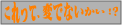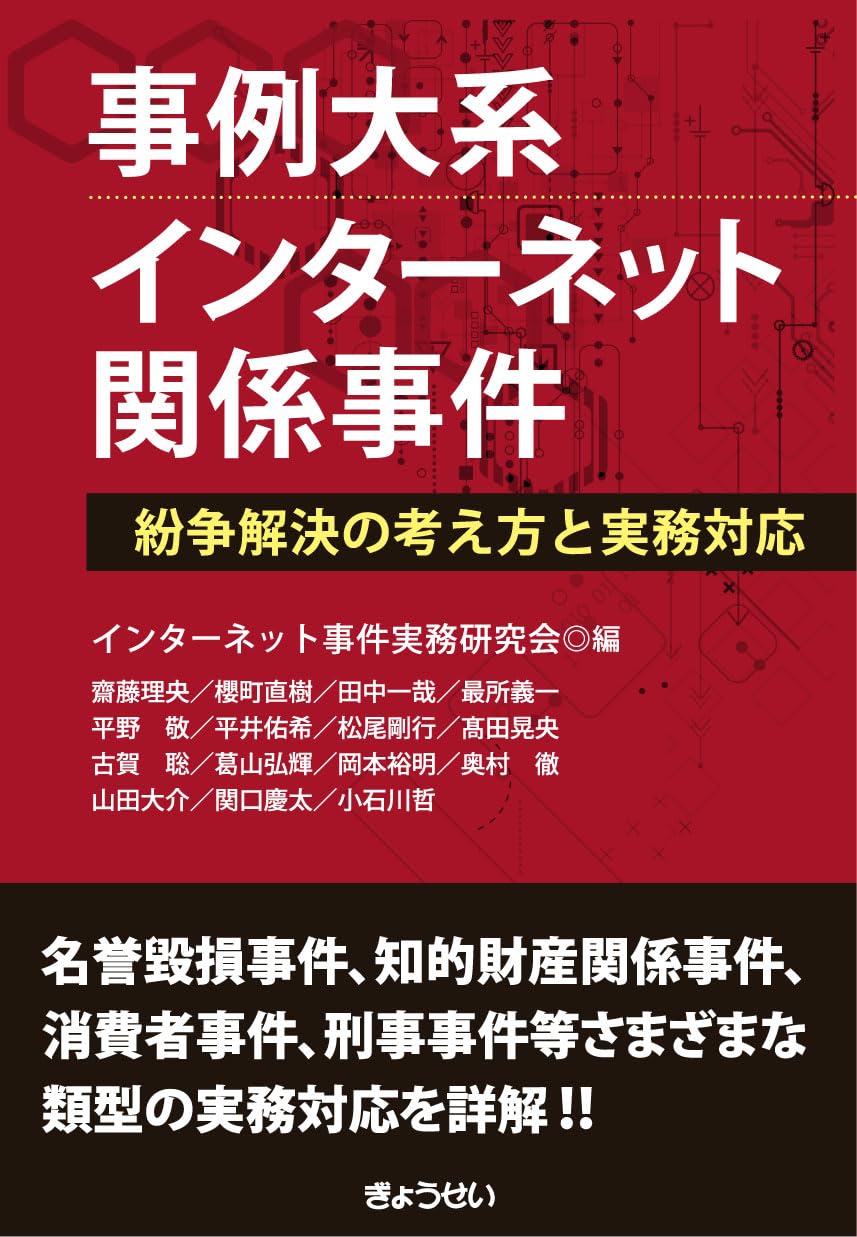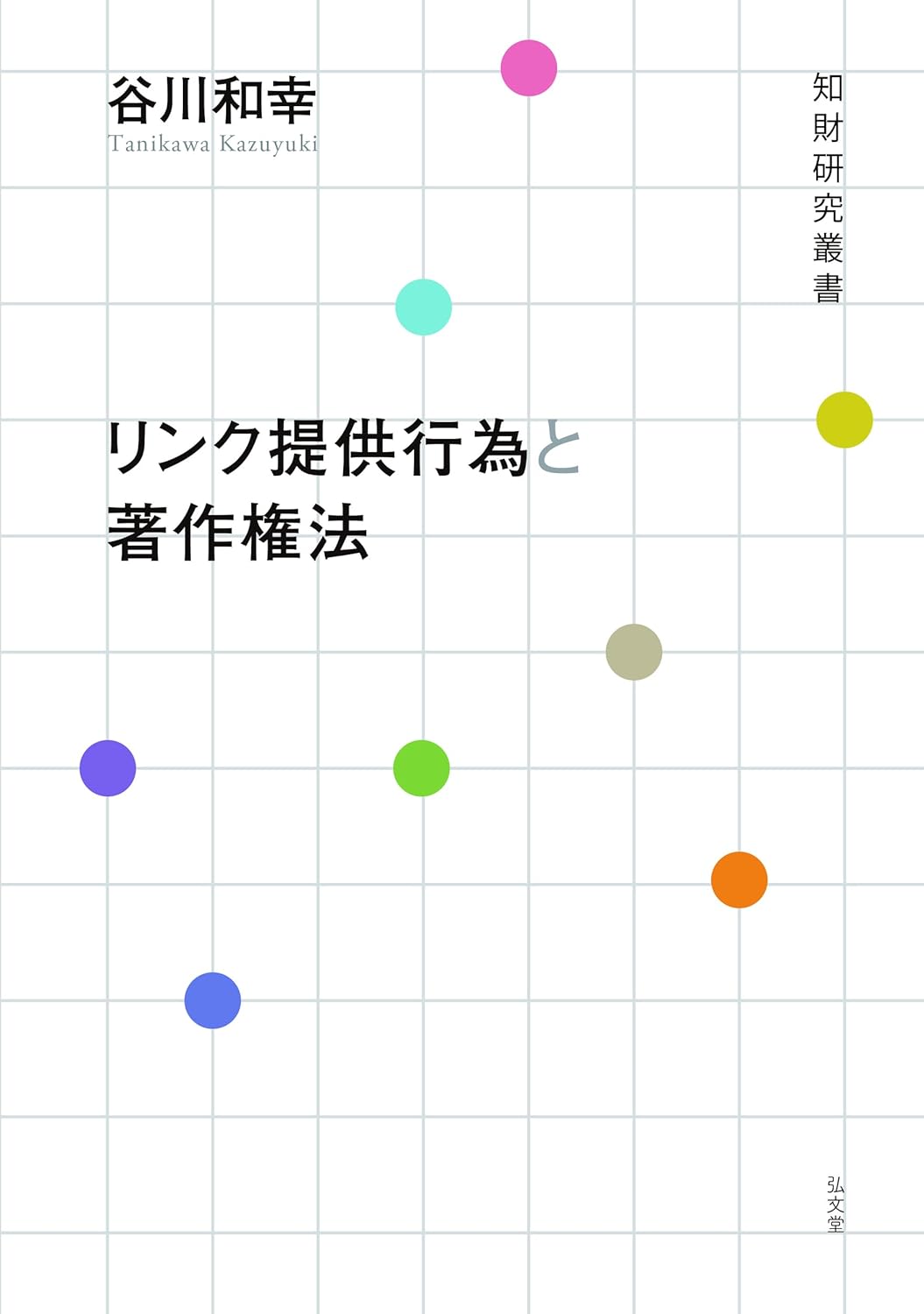MacProとiPhoneやiPadなどの、手持ちのApple製品同士のWi-Fi接続であれば、Appleアカウント自動認識接続される処、WindowsでのWi-Fi接続の場合、Wi-Fi一覧MacPro(鍵マーク表示)をクリックすると、「ネットワークセキュリティキー」の入力を求められます。
空港や喫茶店、ホテル等では、「ネットワークセキュリティキー」が印刷提示され、利用者が其の通りに入力すれば、接続可能となりますが、MacProへの異なるデバイスからWi-Fi接続する場合、解除の為の「ネットワークセキュリティキー」入力が必須となります。
① 其処で、Macの場合、「アプリケーション」→「ユーティリティ」と開き、「キーチェーンアクセス」をダブルクリックして開きます。
② 「キーチェーンアクセス」画面左上にある「キーチェーン」から「システムキーチェーン」の「システム」をクリックし、パスワードのタグの「種類」から「Internet-sharing pas…」を探し当て、ダブルクリックます。
③ 種類「Internet-sharing password」にて、パスワードを表示にチェックを入れ、「キーチェーンアクセスが変更を加えようとしています。」にてユーザー名(MacPc)とパスワード(MacPc)を入力して、許可ボタンをクリックすると、「ネットワークセキュリティキー」に該当する「パスワード」が『パスワードを表示』位置にて表示されますので、コピー&ペーストにて、任意の場所に、テキスト保存します。
④ 上記③で入手した「パスワード」を、WindowsノートPCの「ネットワークセキュリティキー」に入力すると、MacProのWi-Fiとして、WindowsノートPCが接続機能します。